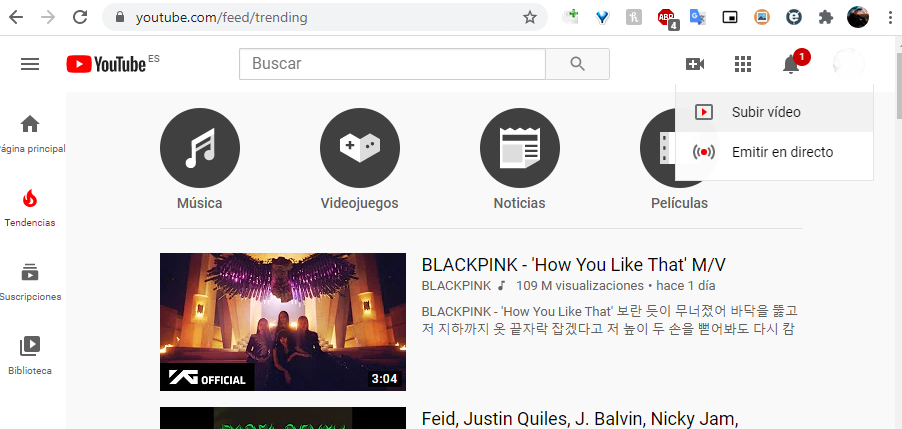ບາງຄັ້ງທ່ານອາດຈະເຫັນວ່າທ່ານຕ້ອງການ
ຄຳ ບັນຍາຍວິດີໂອຂອງທ່ານໂດຍອັດຕະໂນມັດ, ດັ່ງນັ້ນຈຶ່ງອະນຸຍາດໃຫ້ສະແດງຂໍ້ຄວາມທີ່ຊ່ວຍໃຫ້ປະຊາຊົນຮູ້ເຖິງເນື້ອຫາຂອງວິດີໂອໂດຍບໍ່ ຈຳ ເປັນຕ້ອງມີປະລິມານຫຼືພຽງແຕ່ໃຫ້ຄວາມກະຈ່າງແຈ້ງເນື້ອຫາຫຼາຍຂື້ນ. ຄຳ ບັນຍາຍຍ່ອຍມີປະໂຫຍດຫຼາຍ ສຳ ລັບຫຼາຍໆສະຖານະການທີ່ແຕກຕ່າງກັນ, ສະນັ້ນຄວນແນະ ນຳ ໃຫ້ ຄຳ ນຶງເຖິງມັນ, ເຖິງແມ່ນວ່າມັນເປັນໄປໄດ້ຫຼາຍທີ່ທ່ານບໍ່ຮູ້
ວິທີການເອົາຄໍາບັນຍາຍໃນ YouTube ກັບວິດີໂອຂອງທ່ານອັດຕະໂນມັດ. ເພື່ອແກ້ໄຂບັນຫານີ້ທີ່ທ່ານອາດຈະພົບແລະຄໍານຶງເຖິງວ່າມັນເປັນຂະບວນການທີ່ຈະໃຊ້ເວລາດົນຖ້າທ່ານຕ້ອງຖອດຂໍ້ຄວາມແຕ່ລະຄໍາດ້ວຍຕົນເອງ, ພວກເຮົາຈະອະທິບາຍວິທີທີ່ທ່ານສາມາດເຮັດໄດ້ໄວແລະບໍ່ເສຍຄ່າ, ດັ່ງນັ້ນຈຶ່ງຫຼີກເວັ້ນການຄູ່ມື. ການຖອດຂໍ້ຄວາມແລະໃຊ້ປະໂຫຍດຈາກລະບົບການຮັບຮູ້ສຽງຂອງ YouTube, ຂອບໃຈທີ່ມັນເປັນໄປໄດ້
ອັດຕະໂນມັດໂຄງການໃຫ້ຫຼາຍເທົ່າທີ່ເປັນໄປໄດ້. ວິທີການນີ້ທີ່ພວກເຮົາຈະອະທິບາຍແມ່ນຖືກຕ້ອງບໍ່ວ່າເຈົ້າຕັ້ງໃຈຈະອັບໂຫຼດວີດີໂອໃສ່ YouTube ຫຼືຖ້າເຈົ້າຕ້ອງການອັບໂຫຼດມັນໃສ່ Intagram TV (IGTV), Vimeo, DailyMotion ຫຼືເວທີເປັນເຈົ້າພາບວິດີໂອອື່ນ,, ເຖິງແມ່ນວ່າໃນກໍລະນີນີ້ເຈົ້າຈະຕ້ອງ
ອັບໂຫລດວິດີໂອຂອງທ່ານໃສ່ YouTubeເຖິງແມ່ນວ່າເຈົ້າສາມາດເຮັດໄດ້ທັງໃນທາງທີ່ເຊື່ອງໄວ້ແລະເປັນສ່ວນຕົວເພື່ອປ້ອງກັນບໍ່ໃຫ້ຄົນອື່ນເຫັນເນື້ອໃນແລະຈາກນັ້ນ, ເມື່ອຄໍາບັນຍາຍທີ່ສ້າງໂດຍອັດຕະໂນມັດໂດຍ YouTube ໄດ້ຖືກນໍາໃຊ້, ເຈົ້າສາມາດດາວໂຫຼດພວກມັນແລະໃຊ້ພວກມັນຢູ່ບ່ອນອື່ນທີ່ເຈົ້າສົນໃຈ. ນອກຈາກນັ້ນ, ເຈົ້າຄວນຮູ້ວ່າເຈົ້າສາມາດອັບໂຫຼດວິດີໂອໃສ່ Facebook ແທນທີ່ YouTube ໄດ້, ເພາະວ່າເຄືອຂ່າຍທາງສັງຄົມສ້າງຄໍາບັນຍາຍຂຶ້ນມາໂດຍອັດຕະໂນມັດແລະໃນກໍລະນີນີ້ມັນຈະບໍ່ຈໍາເປັນຕ້ອງອັບໂຫຼດມັນໃສ່ YouTube.
ຂັ້ນຕອນໃນການໄດ້ຮັບ ຄຳ ບັນຍາຍທາງ YouTube ໂດຍອັດຕະໂນມັດ
ເມື່ອທ່ານອັບໂຫລດວິດີໂອໃສ່ YouTube, ຄຳ ບັນຍາຍຈະຖືກສ້າງຂື້ນໂດຍອັດຕະໂນມັດ ສຳ ລັບວິດີໂອຂອງທ່ານຜ່ານເຕັກໂນໂລຢີ
ການຮັບຮູ້ສຽງເວົ້າ, ເປັນ ຄຳ ບັນຍາຍທີ່ໃຊ້ລະບົບການຮຽນຮູ້, ສະນັ້ນການຖ່າຍທອດຂໍ້ມູນຈະບໍ່ສົມບູນແບບແຕ່ມັນຈະໃຫ້ບໍລິການທ່ານພຽງແຕ່ຕ້ອງໄດ້ເຮັດຜິດເລັກໆນ້ອຍໆ .. ວິທີນີ້ທ່ານຈະຮູ້
ວິທີການໃສ່ ຄຳ ບັນຍາຍໃນ YouTube ໃນວິທີການຫຼາຍໄວແລະງ່າຍດາຍ. ຄວາມແມ່ນຍໍາຂອງການຖອດຂໍ້ຄວາມແມ່ນສູງຫຼາຍຖ້າສຽງມີຄຸນະພາບດີ, ແຕ່ມັນຍັງຈະມີຄວາມຈໍາເປັນທີ່ເຈົ້າຈະຮ້ອງໃຫ້ຖືກຕ້ອງເພື່ອໃຫ້ໂປຣແກມກວດພົບມັນອັດຕະໂນມັດ. ແນວໃດກໍ່ຕາມ, ເຈົ້າຈະຕ້ອງໄດ້ແກ້ໄຂເລັກ small ນ້ອຍ, ໂດຍສະເພາະເພື່ອແກ້ຄໍາທີ່ຂຽນເປັນພາສາອັງກິດແລະຍັງຕ້ອງໃສ່ເຄື່ອງctາຍວັກຕອນ, ເຊິ່ງເປັນລັກສະນະທີ່ລະບົບການຮັບຮູ້ຂໍ້ຄວາມປະເພດນີ້ປົກກະຕິແລ້ວຈະບໍ່ສໍາເລັດ. ຂັ້ນຕອນໃນການປະຕິບັດຕາມມີດັ່ງນີ້: ທຳ ອິດເຈົ້າຕ້ອງ
ອັບໂຫລດວິດີໂອທີ່ທ່ານຕ້ອງການໂອນເຂົ້າໄປ YouTube, ເຊິ່ງທ່ານພຽງແຕ່ຕ້ອງເຂົ້າເຖິງເວທີແລະເຂົ້າສູ່ລະບົບ, ເຂົ້າເຖິງຕົວເລືອກນີ້, ບ່ອນທີ່ທ່ານຈະເລືອກ
ອັບໂຫລດວິດີໂອ:
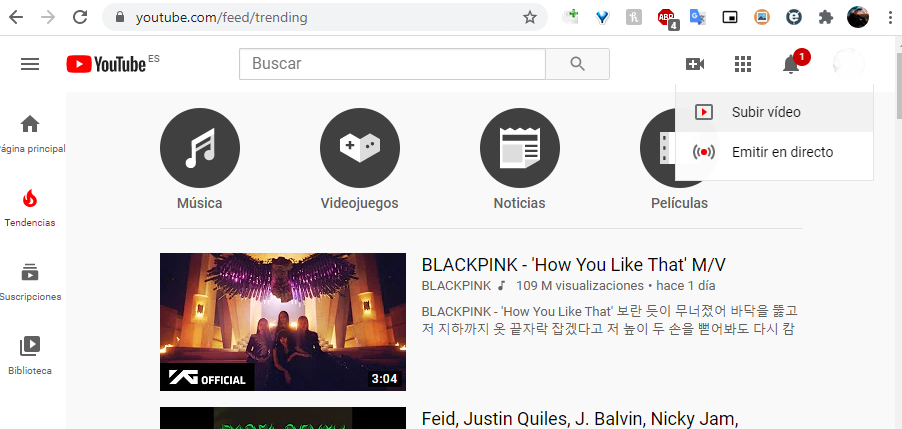
ເມື່ອທ່ານໄດ້ອັບໂຫລດວິດີໂອແລ້ວທ່ານຈະພົບວ່າມັນຢູ່ໃນບັນຊີຂອງທ່ານ. ທ່ານຕ້ອງເຂົ້າເຖິງ
YouTube Studio ແລະໄປທີ່ຕົວເລືອກ
Subtítulos ທີ່ທ່ານຈະພົບເຫັນຢູ່ໃນແຖບດ້ານຊ້າຍຂອງກະດານຕົ້ນຕໍຂອງ
YouTube Studio. ເມື່ອເຈົ້າຢູ່ໃນແຖບ ຄຳ ບັນຍາຍນີ້ເຈົ້າຈະພົບວ່າຢູ່ເບື້ອງຂວາຂອງສ່ວນຕິດຕໍ່ປະກົດຕົວເລືອກທີ່ຈະເຮັດ
ອັດຕະໂນມັດ ຄຳ ບັນຍາຍ«ເຜີຍແຜ່». ທ່ານຕ້ອງກົດໃສ່ມັນ. ເຖິງຢ່າງໃດກໍ່ຕາມ, ທ່ານຄວນຮູ້ວ່າມີຄວາມເປັນໄປໄດ້ທີ່ມັນຈະໃຊ້ເວລາ ໜ້ອຍ ໜຶ່ງ ນັບຕັ້ງແຕ່ທ່ານອັບໂຫລດມັນ, ເວລາທີ່ຈະຂື້ນກັບຄວາມຍາວຂອງວິດີໂອແລະຄຸນນະພາບຂອງສຽງ.
ຂັ້ນຕອນຕໍ່ໄປແມ່ນກົດທີ່ຕົວເລືອກ
ລົງແລ້ວ, ເຊິ່ງຈະເປີດບັນນາທິການ ຄຳ ບັນຍາຍຂອງເວທີວິດີໂອ, ບ່ອນທີ່ທ່ານສາມາດເຫັນຜົນໄດ້ຮັບພຽງແຕ່ກົດປຸ່ມ
ຫຼິ້ນ. ມັນເປັນໄປໄດ້ຫຼາຍທີ່ເຈົ້າຈະຕ້ອງໄດ້ແກ້ໄຂ, ເພາະວ່າ, ດັ່ງທີ່ພວກເຮົາໄດ້ກ່າວມາແລ້ວ, ມັນມີແນວໂນ້ມທີ່ເຈົ້າຈະພົບຄວາມຜິດພາດໃນບາງຄໍາ, ພ້ອມທັງຄວາມຜິດພາດໃນການສ້າງປະໂຫຍກເນື່ອງຈາກບໍ່ເຂົ້າໃຈເຄື່ອງctາຍວັກຕອນຢ່າງຖືກຕ້ອງ. . ເພື່ອເຮັດສິ່ງນີ້, ທ່ານພຽງແຕ່ຕ້ອງກົດປຸ່ມ
ແກ້ໄຂ. ເມື່ອທ່ານໄດ້ຄລິກໃສ່ຕົວເລືອກ
ແກ້ໄຂ ເຈົ້າຈະຕ້ອງພົບວ່າຄໍາບັນຍາຍປາກົດຢູ່ໃນຫຼືຢູ່ເບື້ອງຊ້າຍຂອງປ່ອງຢ້ຽມ, ຢູ່ໃນຮູບແບບການແກ້ໄຂ, ເພື່ອໃຫ້ເຈົ້າສາມາດປ່ຽນຄໍາສັບທີ່ບໍ່ຖືກຕ້ອງ, ມີການອອກສຽງສູງແລະເຄື່ອງctາຍວັກຕອນ. ເຈົ້າຈະຕ້ອງຫຼິ້ນວິດີໂອແລະແກ້ໄຂ ຄຳ ສັບຕາມທີ່ເຈົ້າຕ້ອງການ. ເຈົ້າສາມາດເຫັນໄດ້ວ່າເມື່ອເຈົ້າປ່ຽນແປງ, ການສາຍວິດີໂອຈະຢຸດໂດຍອັດຕະໂນມັດແລະເຈົ້າສາມາດເຮັດການປ່ຽນແປງທີ່ເຈົ້າຕ້ອງການ, ເພື່ອວ່າເຈົ້າຈະສາມາດຜ່ານຂະບວນການທັງinົດດ້ວຍວິທີທີ່ງ່າຍດາຍຫຼາຍແລະມີການແກ້ໄຂ, ເມື່ອເຮັດຕາມຂໍ້ຄວາມພື້ນຖານ. ວ່າເວທີຂອງມັນເອງສ້າງໂດຍອັດຕະໂນມັດ. ເຈົ້າຍັງສາມາດຍືດຫຼືຫຍໍ້ໄລຍະເວລາຂອງຄໍາບັນຍາຍໄດ້ໃນກໍລະນີທີ່ມັນບໍ່ກົງກັນຢ່າງສົມບູນກັບບຸກຄົນທີ່ກໍາລັງເວົ້າຢູ່ໃນວິດີໂອທີ່ບຸກຄົນນັ້ນເວົ້າຢູ່. ເມື່ອຂະບວນການແກ້ໄຂທັງisົດ ສຳ ເລັດແລ້ວ, ທ່ານພຽງແຕ່ຕ້ອງກົດເຂົ້າໄປ
Post ການປ່ຽນແປງ. ດຽວນີ້ເຈົ້າຈະສາມາດເຫັນໄດ້ວ່າ ຄຳ ບັນຍາຍທີ່ແກ້ໄຂແລ້ວປະກົດຢູ່ຂ້າງລຸ່ມອັດຕະໂນມັດ, ດັ່ງນັ້ນ, ເມື່ອຫຼິ້ນເນື້ອຫາວິດີໂອ, ໃນກໍລະນີທີ່ ຄຳ ແປຖືກເປີດໃຊ້ໂດຍການກົດປຸ່ມທີ່ສອດຄ້ອງກັນ, ພວກມັນຈະປາກົດຢູ່ ໜ້າ ຈໍ. ໃນກໍລະນີທີ່ເຈົ້າຕ້ອງການມີວິດີໂອທີ່ມີຄໍາບັນຍາຍເພື່ອນໍາໃຊ້ພວກມັນຢູ່ໃນເວທີອື່ນນອກຈາກ YouTube, ເຈົ້າມີຄວາມເປັນໄປໄດ້ທີ່ຈະນໍາເຂົ້າພວກມັນ. ສຳ ລັບສິ່ງນີ້ເຈົ້າຕ້ອງໄປຫາ
ຈັດພີມມາ -> ແອສປາໂຍນ ແລະຫຼັງຈາກນັ້ນໄປທີ່ແຖບ
Acciones. ເມື່ອເຈົ້າຢູ່ໃນນັ້ນ, ເຈົ້າຕ້ອງເລືອກໄຟລ with ທີ່ມີຂໍ້ຄວາມຄໍາບັນຍາຍຢູ່ໃນ
ຮູບແບບ .srt ເຈົ້າຈະພົບເຫັນຢູ່ໃນເມນູເລື່ອນລົງທີ່ສອດຄ້ອງກັນ, ໃນນັ້ນເຈົ້າຈະພົບເຫັນຄວາມເປັນໄປໄດ້ໃນການດາວໂຫຼດອັນອື່ນອີກ. ເຫດຜົນສໍາລັບການເລືອກຮູບແບບນີ້ແລະບໍ່ແມ່ນຮູບແບບອື່ນທີ່ມີຢູ່ແມ່ນວ່າມັນເປັນຮູບແບບທີ່ມີຄວາມເຂົ້າກັນໄດ້ຫຼາຍທີ່ສຸດ. ຫຼັງຈາກຄລິກໃສ່ຕົວເລືອກທີ່ຕ້ອງການ, ມັນຈະດາວໂຫລດອັດຕະໂນມັດໃສ່ຄອມພິວເຕີຂອງເຈົ້າ. ຈາກນັ້ນເຈົ້າສາມາດໃຊ້ໄຟລ that ນັ້ນນໍາເຂົ້າມັນເຂົ້າໃນການບໍລິການວິດີໂອອື່ນທີ່ເຈົ້າຕ້ອງການອັບໂຫຼດເນື້ອໃນແລະດ້ວຍວິທີນີ້ເຈົ້າສາມາດມີວິດີໂອຂອງເຈົ້າມີຄໍາບັນຍາຍຢ່າງຖືກຕ້ອງ, ເຊິ່ງຖືກແນະນໍາສະເtoີເພື່ອອໍານວຍຄວາມສະດວກໃຫ້ເຂົ້າໃຈໂດຍບໍ່ມີສຽງຫຼືສໍາລັບຄົນທີ່ມີບັນຫາການໄດ້ຍິນ.